Linux-kernen er en vidunderlig ting. I modsætning til mange andre operativsystemer understøttes mange forskellige ting direkte af kernen. Dette betyder, at det er meget nemt at bare installere Linux på enhver pc og få det automatisk til at fungere. Selv den mest ukendte computer har en slags Linux-support. Når det kommer til stor Linux-support, er Intel-pc'er nogle af de bedste. Selvom virksomheden ikke gør alt open source, er de langt de bedste af de tre grafikfirmaer. Intel-brugere behøver ikke at installere komplicerede proprietære klatter for at udnytte deres pc'er fuldt ud. I stedet er det meste af dette taget sig af gennem selve operativsystemet og Linux. Når det er sagt, kan Intel-videodrivere i Ubuntu være lidt forældede, og nogle gange endda gå glip af et par ting. Dette er forståeligt, da hver pc er forskellig, og de kan umuligt registrere alt. Det er på grund af dette, at Intel har lavet deres eget video-driverinstallationsværktøj til operativsystemet.
Intel Video Driver Installer
Intel er stolt af at fokusere på open sourceteknologier, og når det kommer til grafik, bruger Intel ikke proprietære videodrivere. Når en bruger installerer deres foretrukne Linux-distribution (især Ubuntu), er video drivere installeret med det samme. Når det er sagt, er versionerne af driverne ikke så opdaterede, som de kunne være.

Hvis du ønsker at få de absolut mest opdaterede Intel-videodrivere på Ubuntu, er din bedste mulighed bare at downloade det officielle driverinstallationsværktøj. Sådan får du det til at køre.
Ubuntu 16.04
Størstedelen af Ubuntu Linux-brugere (ca. 80-90%)har tendens til at være LTS-brugere. De hopper ikke ved hver eneste udgivelse af Ubuntu og opgraderer. I stedet opgraderer de fleste kun mellem LTS-udgivelser. Intel-driverværktøjet har support til 16.04 LTS, men du bliver nødt til at downloade version 2.0.2 af installationsprogrammet. Hvis du vil installere den, skal du downloade .DEB-filen til din pc.
Når pakken er installeret, skal du åbne en terminal og bruge cd-kommandoen til at navigere til mappen Downloads.
cd ~/Downloads
Installer opdateringsværktøjet med dpkg.
sudo dpkg -i *.deb
Når du har installeret Debian-pakken, skal du rette eventuelle afhængighedsproblemer, der måtte opstå. Brug apt installation -f for at rette afhængighederne.
sudo apt install -f
Ubuntu 17.04 og 17.10
Den seneste version af Intel Video Driver-værktøjet(2.0.6) har support til Ubuntu 17.04. Fra skrivning af denne artikel vil brugerne ikke være i stand til at installere 2.0.6-versionen af pakken til den seneste version af Ubuntu. Hvis du stadig er på 17.04, skal du klikke her for at downloade pakken. Cd derefter i mappen Downloads, og installer den.
cd ~/Downloads sudo dpkg -i *.deb sudo apt install -f
Sørg for at holde dig ajour med 01.org, da Intel frigiver den nyeste version af Video Driver Update Tool hver dag nu. Bare rolig, Ubuntu (for det meste) tager sig af dit videodriverdrivende behov den 17.10. Så sad tæt, og vent på, at den nye version kommer ud. Følg instruktionerne ovenfor for at installere den, når den er ude.
Brug af Video Driver Update Tool
Når Video Driver Update Tool er på din pc,lancere det for at få alt i gang. Når du åbner den, scanner den din version af Ubuntu Linux for at se, om alt er kompatibelt. Husk, at andre operativsystemer, der er baseret på Ubuntu, mislykkes, og at driverværktøjet ikke fungerer. Selvom disse operativsystemer kan køre den software, den vil installere, vil den mislykkes på grund af udgivelsesnavnet. Dette inkluderer distributioner som Linux Mint, Elementary OS og osv.
Når værktøjet er færdig med at kontrollere alt, skal du lavesikker på, at der ikke er nogen "nej" -meddelelser, og at alt siger "OK". Klik derefter på “installationsknappen” for at fortsætte. Herfra vil værktøjet gå ud og hente de absolutte nyeste Linux-videodrivere fra Intel og installere det på din Linux-pc. Vær tålmodig, da dette kan tage et par minutter.
Så snart værktøjet er færdig med at installere driverne, skal du lukke det og genstarte din Linux-pc. Når du indlæser det, har du de absolut nyeste Intel-videodrivere i Ubuntu.
Installation af andre Intel-drivere
Efter installation af videodrivere til Ubuntu, dumangler muligvis stadig en driver eller to. Den mest almindelige ting, som Ubuntu ikke installerer, er Intel-mikrokoden. Dette skyldes, at det er en firmware med lukket kildekode til CPU'er. For det meste vil det ikke være så stort at ikke installere denne software. Når det er sagt, hvis du ønsker at installere hver eneste driver, der er tilgængelig til din pc, er det en god ide at installere den.
Åbn Gnome-søgning (eller Unity Dash for at starte)for dem den 16.04) og skriv “drivere”. Dette skulle afsløre og "yderligere drivere" -ikonet. Du kan også finde dette område ved at søge efter "software & opdateringer".
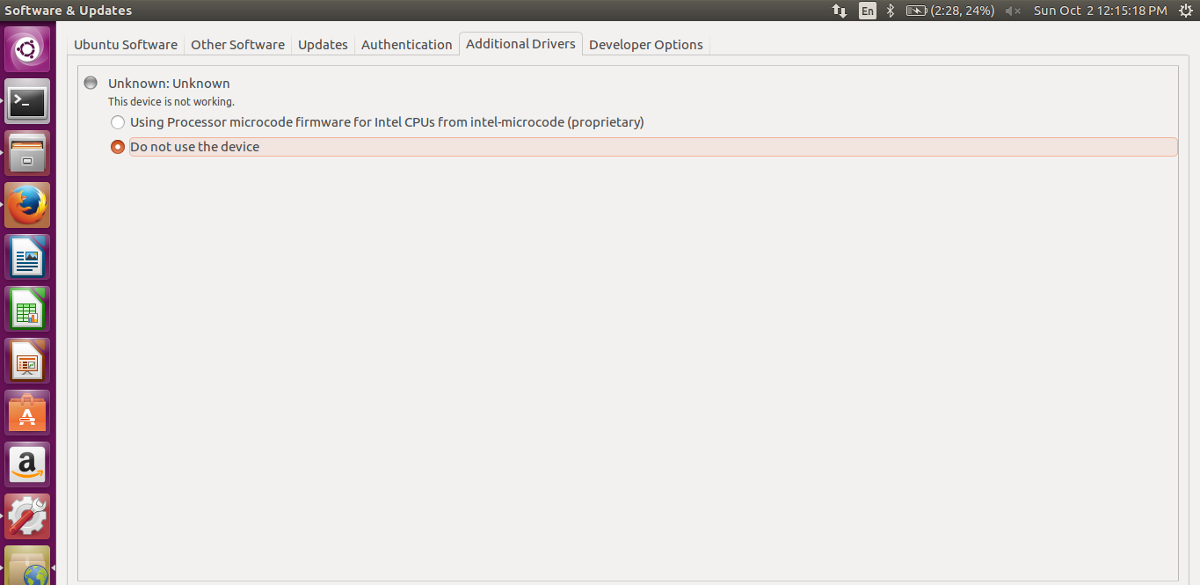
Når driverværktøjet er åbent, skal du markere afkrydsningsfeltet næstetil “Intel Microcode” for at installere den på Ubuntu. Dette vil tage lidt tid, men når softwaren er installeret, skal du genstarte din pc. Når du logger ind, bruger Ubuntu Intel Microcode-firmware.
Hvis du har en AMDGPU-PRO, skal du tjekke, hvordan du kan få de nyeste drivere til det på Linux.













Kommentarer